LCD- og Kontrolpanel
Tilstandsknappen (A) på kontrolpanelet giver dig mulighed for at skifte mellem skærmbillederne kopitilstand, faxtilstand og opsætningsmenu.
Hvis du trykker på Menu knappen (B) i de respektive tilstande, vises menuskærmbilledet, hvor du kan vælge forskellige funktioner og indstillinger.
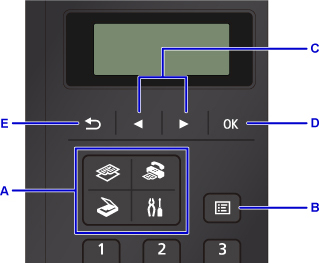
Valg af en menu eller en indstilling
På menuskærmbilledet eller skærmbilledet med indstillinger skal du bruge knappen 
 (C) til at vælge et element eller en indstilling og derefter trykke på knappen OK (D) for at gå videre med proceduren.
(C) til at vælge et element eller en indstilling og derefter trykke på knappen OK (D) for at gå videre med proceduren.
Tryk på knappen Tilbage (Back) (E) for at gå tilbage til det forrige skærmbillede.
Eksempel: Ændring af scanningskontrast ved faxning.
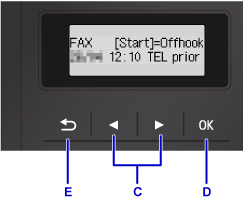
Tryk på knappen Menu på standbyskærmbilledet for fax.

Tryk på knappen 
 (C) for at vælge Sendeindst. for fax (FAX TX settings).
(C) for at vælge Sendeindst. for fax (FAX TX settings).

Tryk på knappen OK (D).

Vælg Scanningskontrast (Scan contrast), og tryk på knappen OK (D).

Brug knappen 
 (C) til at ændre kontrasten, og tryk derefter på knappen OK (D).
(C) til at ændre kontrasten, og tryk derefter på knappen OK (D).

 vises på
vises på 




